
Tartalomjegyzék:
- 1. lépés: Anyagok
- 2. lépés: A Raspberry Pi beállítása
- 3. lépés: A LIRC konfigurálása
- 4. lépés: IR -kódok rögzítése
- 5. lépés: Fejhallgató -csatlakozó (opcionális)
- 6. lépés: IR LED csatlakoztatása (gyors)
- 7. lépés: Az IR LED csatlakoztatása (helyes módszer)
- 8. lépés: Az IR -parancsok küldésének tesztelése
- 9. lépés: A Ha-bridge telepítése
- 10. lépés: Philips Hue izzó emulálása
- 11. lépés: Csatlakozás az Amazon Echo -hoz
- Szerző John Day [email protected].
- Public 2024-01-30 09:42.
- Utoljára módosítva 2025-01-23 14:48.

Az Amazon Echo rendszer az intelligens otthon sok aspektusát képes szabályozni, de az intelligens konnektor csak ki- és bekapcsolható. Sok eszköz nem kapcsol be azonnal, egyszerűen csatlakoztatva, és további lépéseket igényel, például a távirányító gombjainak vagy a fizikai eszköznek a bekapcsolásához vagy a kívánt beállítások eléréséhez.
Ebben az útmutatóban a Raspberry Pi Zero W úgy lesz konfigurálva, hogy intelligens otthoni eszközként működjön, amelyet az Amazon Echo vezérelhet, és elküldi a kívánt infravörös parancsokat az eszköznek, amikor be- vagy kikapcsolja.
Ebben a konkrét esetben a Pi úgy lesz konfigurálva, hogy megtanulja a "ClassicFlame 23II310GRA 23" infravörös kvarc kandalló betéttel "ellátott távirányító infravörös parancsait. Ezután IR LED -t használnak az IR parancsok küldésére igény szerint, végül a Pi úgy van konfigurálva, hogy egy Philips Hue eszközt emulál, amelyet vezérelni lehet, az Echo.
1. lépés: Anyagok

Kívánt:
- Raspberry Pi Zero W
- 4 GB vagy nagyobb Micro SDHC 10. osztályú memóriakártya (16 GB -os példa)
- MicroUSB
- 1 IR LED
- MicroUSB hálózati adapter (2,1 amper vagy nagyobb ajánlott)
- IR LED
- IR vevő VS/1838B
- 100 ohmos ellenállás
- Egyéb huzal
Ajánlott:
- Fejhallgató -csatlakozó
- 1/8 hüvelykes fejhallgató/audio vezeték
- 2N2222 NPN tranzisztor
- 1k ohmos ellenállás
- Rapsberry Pi Zero tok
A Raspberry Pi Zero W kezdeti konfigurációjának befejezéséhez néhány további perifériára lesz szükség, de a befejezett projekt nem használja teljes munkaidőben
- Mini HDMI -HDMI adapter: A Pi Zero W csatlakoztatásához TV -hez vagy monitorhoz teljes méretű HDMI -kábellel
- USB OTG kábel: A mikro-USB-ről teljes méretű USB-portra konvertálható billentyűzet és/vagy egér csatlakoztatásához
- HDMI -kábel: A TV -hez vagy a monitorhoz való csatlakozáshoz, valamint a mini HDMI -adapterhez
Az első két elem és egy tok különböző Pi Zero kezdőkészleteket tartalmaz, például: MakerSpot Mega Kit
2. lépés: A Raspberry Pi beállítása
A Raspberry Pi webhely kiváló áttekintést nyújt a Raspbian Stretch OS beállításához a Raspberry Pi -n. Javaslom a Lite verziót kisebb helyigényért, ha ez csak a Pi -n futó projekt. Ha több operációs rendszer -opciót szeretne a jövőben, vagy egyszerűbb beállítást szeretne, akkor a NOOBS utasításainak követésével pillanatok alatt elindul. Ez az útmutató a Raspbian -on alapul, amelyet a NOOBS tartalmaz
www.raspberrypi.org/learning/software-guide/
A Raspbian futtatása után engedélyezze az SSH -t, hogy lehetővé tegye a távoli kapcsolatokat az eszközhöz anélkül, hogy monitorra/billentyűzetre/egérre lenne szükség a Pi -hez való közvetlen csatlakoztatáshoz. Ha opcionálisan távoli hozzáférést szeretne kapni a grafikus felhasználói felülethez, engedélyezheti a VNC -hozzáférést is
www.raspberrypi.org/documentation/remote-access/ssh/
Javasoljuk továbbá, hogy állítson be egy statikus IP -t a vezeték nélküli hálózati konfigurációban, hogy az idővel ne változzon. Lehetséges, hogy az IP nem változik, ha az új eszközök nincsenek rendszeresen csatlakoztatva a vezeték nélküli hálózathoz, de ha statikusként állítja be, akkor ez nem fog megtörténni.
www.circuitbasics.com/how-to-set-up-a-static-ip-on-the-raspberry-pi/
3. lépés: A LIRC konfigurálása
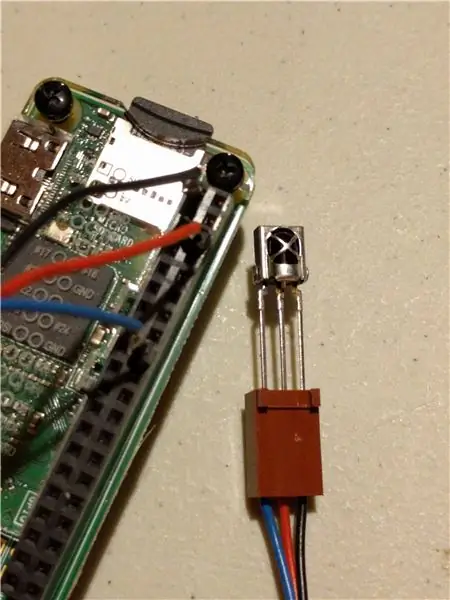
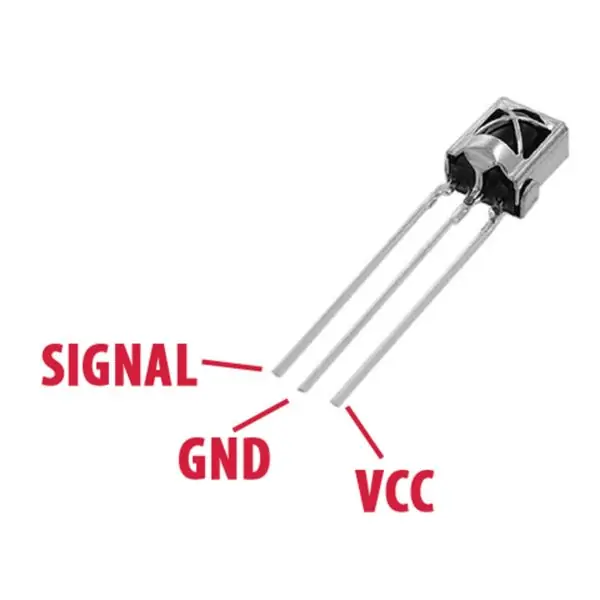
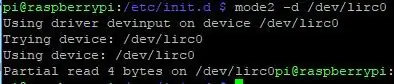
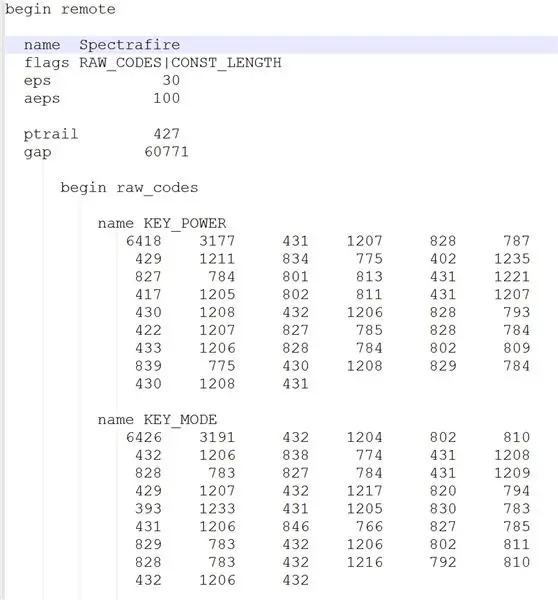
A következő lépések nagymértékben az itt található kiváló útmutatók alapján készülnek:
alexba.in/blog/2013/01/06/setting-up-lirc-on-the-raspberrypi/https://camp.isaax.io/en/isaax-examples/ir-control-via- lirc-on-málna-pi-nulla-w
Ez az útmutató a Rasbian Stretch és a lirc 0.9.4c-9 alapú. Más útmutatók a korábbi verziókon alapulhatnak, és megemlíthetnek egy hardver.conf fájlt, amelyre már nincs szükség ezzel a vagy újabb verzióval. Azt is megállapítottam, hogy a rendszereimen már nincs szükség az /etc /modules fájl módosítására. Jelenleg további változtatásokra lesz szükség a 4.19 -es kernel verzióban, amelyek jelenleg itt nincsenek dokumentálva. Kérjük, győződjön meg arról, hogy a 4.14 -es verzióban van ezen utasításkészlethez
A Linux Infrared Remote Control (LIRC) könyvtára arra szolgál, hogy kezelje az infravörös parancsokat a vevőmodulon keresztül, mentse őket egy fájlba, majd szükség esetén küldje el a parancsokat az IR LED -en keresztül.
Az első lépés a meglévő távirányítónkról érkező IR -jelek rögzítése az IR -vevő használatával, és fájlba mentése. Az infravörös vevő csak kezdetben szükséges az infravörös jelek megismeréséhez, majd eltávolítható, így ideiglenes kapcsolat használható.
Csatlakoztassa az infravörös vevőt a Raspberry Pi -hez. Használja a mellékelt képet a VCC, GND és Signal csapok azonosításához. Kenyérsütő deszkával, összekötő vezetékekkel vagy a csapok kreatív hajlításával a következő csatlakozásokhoz
A VCC 5 voltos pinGND -hez csatlakozik egy földelt csaphoz Jelzés a 23 -as érintkezőhöz
Kapcsolja be és csatlakozzon a Raspberry Pi -hez a helyi eszköz termináljának megnyitásával vagy az SSH -kapcsolat létrehozásával egy olyan program segítségével, mint a Putty for Windows.
A következő sorok másolhatók és beilleszthetők az SSH munkamenetbe. Sorokat adnak hozzá/módosítanak a lirc működéséhez szükséges különböző konfigurációs fájlokhoz.
sudo apt frissítés
sudo apt install -y lirc echo dtoverlay = lirc -rpi, gpio_in_pin = 23, gpio_out_pin = 22 | sudo tee -a//boot/config.txt sudo sed -i '/driver = */cdriver = default' /etc/lirc/lirc_options.conf sudo sed -i '/device = */cdevice =/dev/lirc0'/ etc/lirc/lirc_options.conf sudo shutdown -r most
Várja meg, amíg az eszköz újraindul, és jelentkezzen be újra.
Választható: tesztelje az IR -vevőt
Szerelje fel a LIRC eszközt annak megerősítésére, hogy bármilyen bemenet fogadható -e. Előfordulhat, hogy a teszt befejezése után újra kell indítania a Pi -t, hogy elérhetővé tegye a későbbi lépésekhez.
sudo systemctl stop lircd
mode2 -d /dev /lirc0Irányítsa az infravörös távirányítót a vevőkészülékre, és nyomja meg a gombot, és győződjön meg arról, hogy az adatok megjelennek a képernyőn CTRL+C to sto
Ezen a ponton a LIRC program telepítve van, és megtekinthetjük az infravörös információkat.
4. lépés: IR -kódok rögzítése
Távoli profil letölthető a LIRC webhelyéről
lirc-remotes.sourceforge.net/remotes-table.html
és az /etc/lirc/lircd.confg.d mappába kerül, vagy egyéni profilt hozhat létre saját távirányítójával.
A folyamat során be kell írnia a rögzíteni kívánt gomb/gomb nevét. Csak érvényes nevek megengedettek, ezért futtassa a következő parancsot az összes rendelkezésre álló név megtekintéséhez
irrecord --list-namespace Példa: A KEY_POWER nevet használtam, amikor rögzítettem a bekapcsológombot a távirányítón, és KEY_TIME az időzítő gomb rögzítésekor
Ha több billentyűt rögzít, azt javaslom, hogy dokumentálja a használt kulcsneveket és a hozzárendelt gombot, mivel előfordulhat, hogy nincs tökéletes neve a rögzített gombnak. Ez megkönnyíti a hivatkozást a jövőben.
Hozzon létre egy távoli konfigurációs fájlt
Új távirányító konfigurációs fájl létrehozása (a /dev /lirc0 használatával)
sudo systemctl stop lircd
cd ~ irrecord -d /dev /lirc0 Ha olyan hibát észlel, amely szerint az adatok dekódolása nem sikerült, vagy valami hiba történt, nyomja meg a CTRL+C billentyűt az utolsó parancs törléséhez és futtatásához, mivel az asirrecord -f -d /dev /lirc0this kényszeríti a rekordot nyers üzemmódban történő futtatásra, és lehetővé teszi a folyamat számára, hogy folytatni
Kövesse a képernyőn megjelenő utasításokat. A rendszer inicializálása után írja be annak a távvezérlőnek a nevét, amelyet rögzít (a kapott fájl ezen a néven fog alapulni), majd írja be a rögzíteni kívánt kulcs nevét, majd nyomja meg a gombot a távirányítón, miközben a amíg a következő gomb nevét nem kéri. Ismételje meg ezt a lépést a rögzíteni kívánt távirányító minden gombjával.
Másolja át az új konfigurációs fájl (oka) t a lircd.conf.d könyvtárba, és indítsa újra a lirc -t
sudo cp ~/*. lircd.conf /etc/lirc/lircd.conf.d
sudo systemctl start lircd
Ekkor a távoli kódokat rögzítették egy fájlba.
5. lépés: Fejhallgató -csatlakozó (opcionális)


Annak érdekében, hogy a vezetékes vezetékek és a Raspberry Pi módosítása modulárisabb legyen, egy 1/8 hüvelykes fejhallgató -audiocsatlakozót ragasztottam a tokhoz, és a vezetékeket az aljzathoz csatlakoztattam. Az IR LED csatlakoztatásához fejhallgató -vezetékeket és a megfelelő csatlakozódugót használták, így ezt a vezetéket egy nem feltűnő helyre lehetett vezetni, hogy a csatlakoztatni kívánt eszköz IR -vevőjét mutassa, de könnyen kihúzható a Pi -ből anélkül, hogy el kellene távolítani az összes vezetéket.
Ez teljesen opcionális, de jól jött.
6. lépés: IR LED csatlakoztatása (gyors)



Az IR -kibocsátó LED csatlakoztatása a Raspberry Pi -hez többféle módon történhet. Ez a lépés megmutatja a gyors csatlakoztatási módot, de később megtudtam, hogy meghaladhatja a Pi csapjainak jelenlegi korlátját. Eddig semmilyen problémába nem ütköztem, de egy ideálisabb kapcsolódási módot ismertetünk a következő lépésben
Számítsa ki az IR LED -hez szükséges ellenállást. A https://ledcalculator.net/ segíthet a megfelelő ellenállásérték meghatározásában, ha rendelkezik a LED összes specifikációjával. Ebben az esetben a 22 -es érintkező feszültsége 3,3 volt, a LED feszültségcsökkenése 1,2 volt, az áramerősség 20 ma, és 1 LED -et használtak, ami 110 ohmos ellenállást eredményezett. Egyetlen 100 ohmos ellenállást használtam.
Megjegyzés: Később felhívták a figyelmemet arra, hogy az összes csap maximális árama egy adott időpontban 16 ma, tehát ez a konfiguráció meghaladhatja ezt. A tranzisztorral és az 5 voltos tápellátással kapcsolatos jobb konfigurációt a következő lépés írja le, de többhetes ilyen konfigurációs futtatás után még nem találkoztam semmilyen problémával.
A Raspberry Pi 22. csapja az IR LED anódjához lesz csatlakoztatva, amely alapértelmezés szerint a hosszabb láb.
A LED rövidebb csapja az ellenálláshoz, majd a földelőcsaphoz csatlakozik. Az ellenálláson lévő vezeték nagy részét levágtam, és közvetlenül egy földelőcsaphoz forrasztottam, és a LED -hez vezető földelő vezetékhez.
7. lépés: Az IR LED csatlakoztatása (helyes módszer)
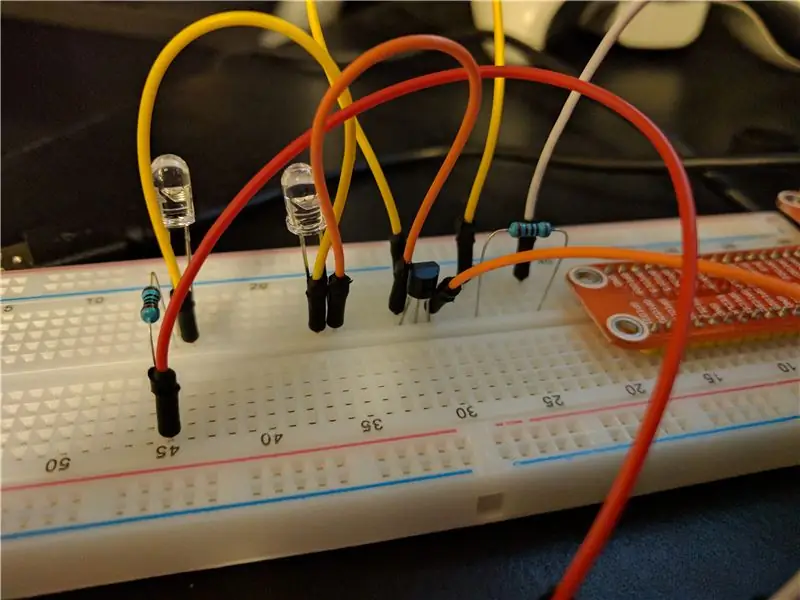
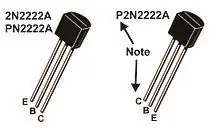
Annak érdekében, hogy a LED megfelelően csatlakozzon anélkül, hogy túllépné a Raspberry Pi húzási határát, csatlakoztassa a LED -eket az 5 voltos tápellátáshoz megfelelő ellenállással, csatlakoztassa a katódcsapot a 2N2222 ellenállás kollektorcsapjához, csatlakoztassa a tranzisztor Emitter csapját a földhöz, és csatlakoztassa a Pi 22 -es érintkezőjét 1K ohmos ellenálláshoz a tranzisztor alapcsapjához. Ez lehetővé teszi, hogy egy nagyon kis áram a 22 -es érintkezőből csatlakoztassa a LED -et a földhöz, befejezve az áramkört a Pi túlhúzása nélkül.
Példámban 2 IR LED -et kötöttem be, így szabályozhattam a környezeti megvilágítást, valamint az elektromos kandallót.
8. lépés: Az IR -parancsok küldésének tesztelése
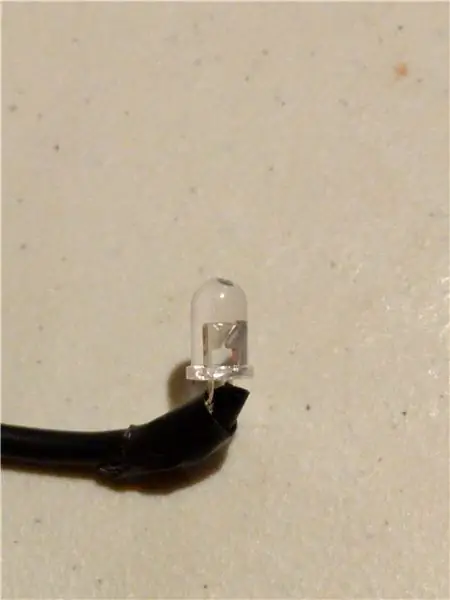
Az IR parancs küldéséhez az irsend programot kell használni.
Szintaxis: irsend
Példa: irsend SEND_ONCE Spectrafire KEY_POWER Ez egyszer elküldi a bekapcsológombot a Spectrafire távirányítójáról. Cserélje le a Spectrafire -t a távirányítóra. Ismételje meg a fájl rögzítésekor használt más kulcsnevekkel.
Ebben a szakaszban elküldheti a Raspberry Pi -hez csatlakoztatott IR LED segítségével korábban rögzített parancsokat.
9. lépés: A Ha-bridge telepítése
Annak érdekében, hogy az Echo vezérelhesse készülékünket, egy Philips Hue izzót fogunk emulálni a ha-bridge segítségével. A konfigurálás után az Echo képes észlelni ezt az eszközt, és be-/kikapcsolási parancsokat küldhet neki.
A ha-bridge webhelye egyértelműen felvázolja a jelenlegi verzió folyamatát, és erősen ajánlott annak felülvizsgálata.
github.com/bwssytems/ha-bridge
Másolja és illessze be a következő sorokat egy SSH munkamenetbe a HA Bridge telepítéséhez és konfigurálásához. (Előfordulhat, hogy magát az első sort kell futtatni, majd be kell illeszteni a többi sort
sudo apt install -y oracle-java8-jdk
mkdir/home/pi/habridge cd/home/pi/habridge/rm ha-bridge-*. jar -f wget $ (curl -s https://api.github.com/repos/bwssytems/ha-bridge/releases /latest | grep 'browser_' | cut -d / "-f4) mv ha-bridge-*. jar ha-bridge.jar echo [Unit] | sudo tee /etc/systemd/system/habridge.service echo Description = HA Híd | sudo tee -a /etc/systemd/system/habridge.service echo Wants = network.target | sudo tee -a /etc/systemd/system/habridge.service echo After = network.target | sudo tee -a//etc /systemd/system/habridge.service echo | sudo tee -a /etc/systemd/system/habridge.service echo [Service] | sudo tee -a /etc/systemd/system/habridge.service echo Type = simple | sudo tee -a /etc/systemd/system/habridge.service echo WorkingDirectory =/home/pi/habridge | sudo tee -a /etc/systemd/system/habridge.service echo ExecStart =/usr/bin/java -jar -Dconfig. file =/home/pi/habridge/data/habridge.config /home/pi/habridge/ha-bridge.jar | sudo tee -a /etc/systemd/system/habridge.service echo | sudo tee -a/// systemd/system/hab ridge.service echo [Telepítés] | sudo tee -a /etc/systemd/system/habridge.service echo WantedBy = multi-user.target | sudo tee -a /etc/systemd/system/habridge.service #Reload System Control and start service, beállítás engedélyezése indításkor sudo systemctl daemon -reload sudo systemctl start habridge.service sudo systemctl enable habridge.service
10. lépés: Philips Hue izzó emulálása

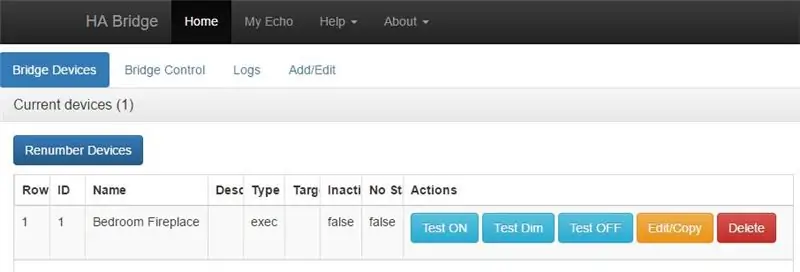
Ha a ha-bridge fut, nyisson meg egy webböngészőt, és írja be a Raspberry Pi IP-címét, és megjelenik a ha-bridge felület.
Kattintson az oldal tetején található Hozzáadás/szerkesztés linkre
Név: Írja be azt a nevet, amelyet használni szeretne a parancsok kimondásakor
Az "On Items" feliratú szakaszban állítsa be a "Execute Command/Script/Program" típust, és írja be a parancsot a Cél elem mezőbe. Ha több parancsra van szüksége, kattintson a Hozzáadás gombra az aktuális sor mentéséhez, és írjon be egy másik parancsot. Ebben az esetben először a bekapcsológombot kell megnyomni, majd az Időzítő gombot háromszor megnyomva beállítani az automatikus kikapcsolás időzítőjét 3 órára.
Ismételje meg ugyanezt az ötletet az "Off Items" területen is, majd kattintson a Hozzáadás gombra, ha befejezte.
Az oldal tetején kattintson a "Hídeszköz hozzáadása" elemre az új elemként való mentéshez, vagy a Hídeszköz frissítése, ha meglévőt módosít.
Irányítsa az IR LED -et a készülékre. A Hídeszközök oldalon kattintson a Teszt BE vagy Teszt KI gombra, hogy ellenőrizze, hogy a kívánt módon működik -e.
11. lépés: Csatlakozás az Amazon Echo -hoz

Az utolsó lépés az, hogy engedélyezze az Amazon Echo kommunikációját ezzel az eszközzel. Megjegyzés: Mindkét eszköznek azonos hálózatnak kell lennie.
1. lehetőség: mondja ki: „Alexa, fedezze fel az intelligens otthoni eszközöket”
2. lehetőség: Nyissa meg az Alexa alkalmazást, érintse meg a Menü> Intelligens otthon lehetőséget, majd kattintson az "Eszközök felfedezése" linkre
Néhány pillanat múlva fel kell ismerni a készüléket.
Mondja: „Alexa, kapcsolja be a hálószoba kandallóját”, és ellenőrizze, hogy az eszköz a várt módon kapcsol be. Cserélje le a hálószobai kandallót bármire, amellyel a készüléket elnevezi a ha-bridge-ben. A készülék kikapcsolásához ismételje meg a folyamatot.
Ha még nem szerelte fel az IR LED -et, keressen egy nem feltűnő helyet a rögzítéshez, miközben lehetővé teszi, hogy az eszközben lévő IR -vevő általános irányába mutasson. Lehet, hogy át kell mozgatnia, hogy különböző területekre mutasson, hogy megtalálja a legjobb helyet.
Ajánlott:
Univerzális távirányító az ESP8266 használatával (Wifi -vezérelt): 6 lépés (képekkel)

Univerzális távirányító ESP8266 használatával (Wifi -vezérelt): Ez a projekt lecseréli a hagyományos távirányítót az összes háztartási készülékre, például az AC, TV, DVD lejátszó, zenei rendszer, SMART készülékek !!! Egy egész szemét távoli szemetelés körül, hogy mi rejtvény !!! Ez a projekt megment minket a
Az Amazon Echo kivételével: 6 lépés

Az Amazon Echo -t leszámítva: Ha olyan vagy, mint én, NEM tudod szétszedni a dolgokat és bánni vele. Célom, hogy a lehető leginformatívabb útmutatót készítsem az interneten az Amazon Echo biztonságos szétszereléséhez. Amikor először szétszedtem az enyémet, szinte semmilyen utasításom nem volt
Automatikus Arduino alapú IR távirányító Hőmérséklet vezérelt: 7 lépés

Automatikus Arduino alapú IR távirányító hőmérsékletvezérelt: Hé, mi újság, srácok! Akarsh itt a CETech -től. Elege van abból, hogy egy jó alvás közepén ébred fel, csak mert a szobahőmérséklete túl alacsony vagy túl magas a Dumb AC miatt. Akkor ez a projekt az Ön számára. Ebben a projektben a
Amazon Echo az antik rádió belsejében: 9 lépés

Amazon Echo Inside Antik Rádió: Hé! Tehát ha itt vagy, akkor valószínűleg olvastál és láttál más hasonló projekteket. Megáldottak minket ezzel a csodálatos személyi asszisztens hangszóróval, és most, ha olyan vagy, mint én, szét akarod szedni, és valami egyedivé varázsolni. Nos! Eit
Az Amazon Echo saját verziója: 8 lépés (képekkel)

Az Amazon Echo saját verziója: Sziasztok, azt hiszem, mindenki ismeri az Amazon legújabb Amazon Echo termékét, amely egy hangvezérelt eszköz, azaz hangunkkal irányíthatjuk az eszközt, és még beszélni is tud velünk. Ebből az ötlettől ihletve elkészítettem saját verziómat, amely
